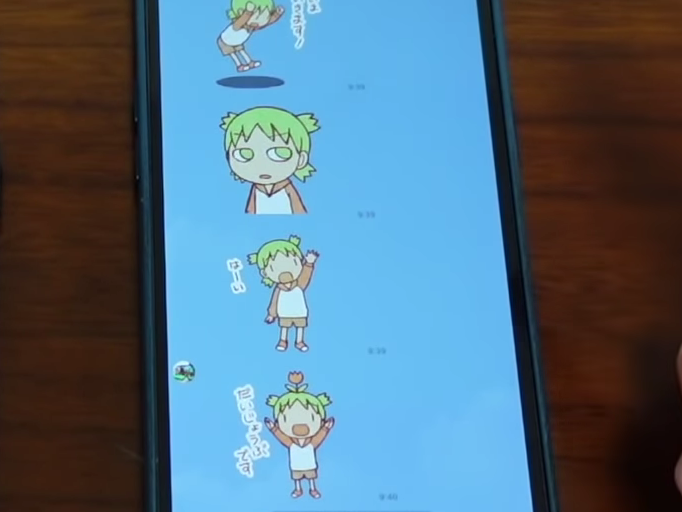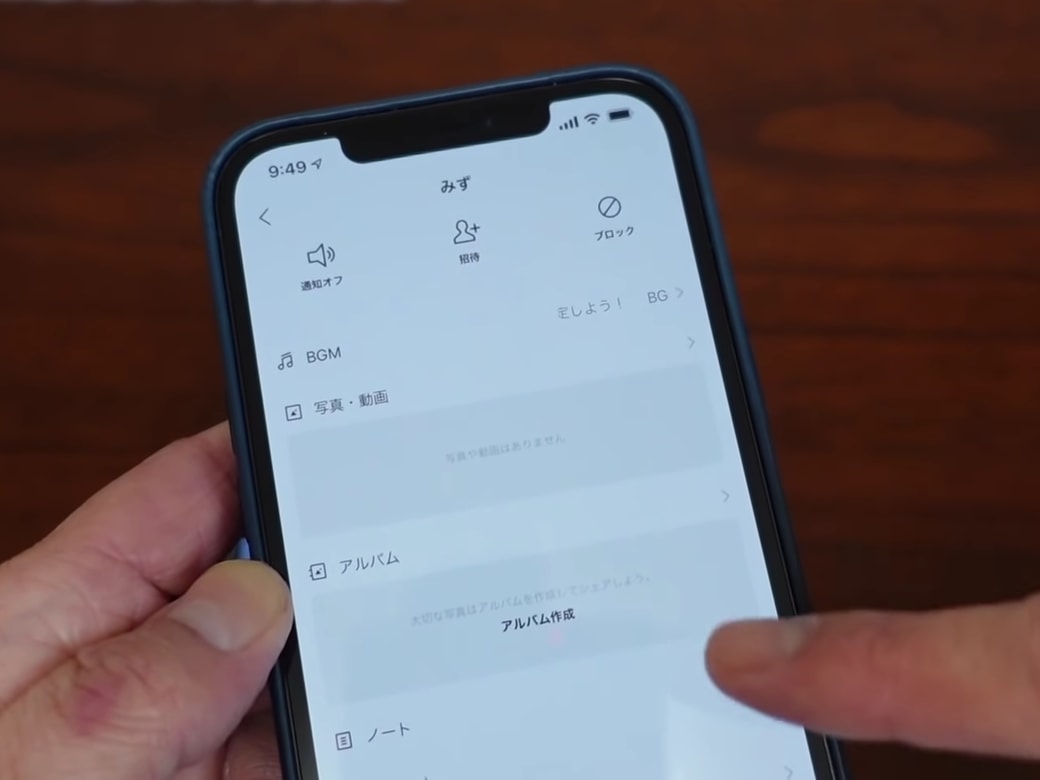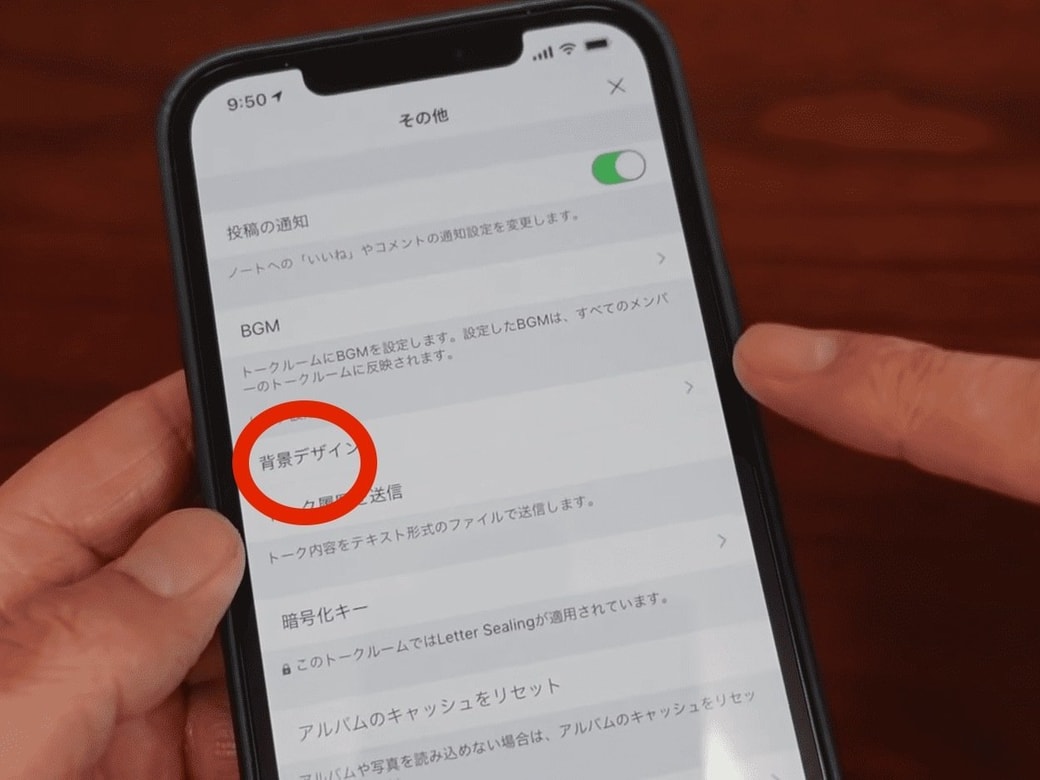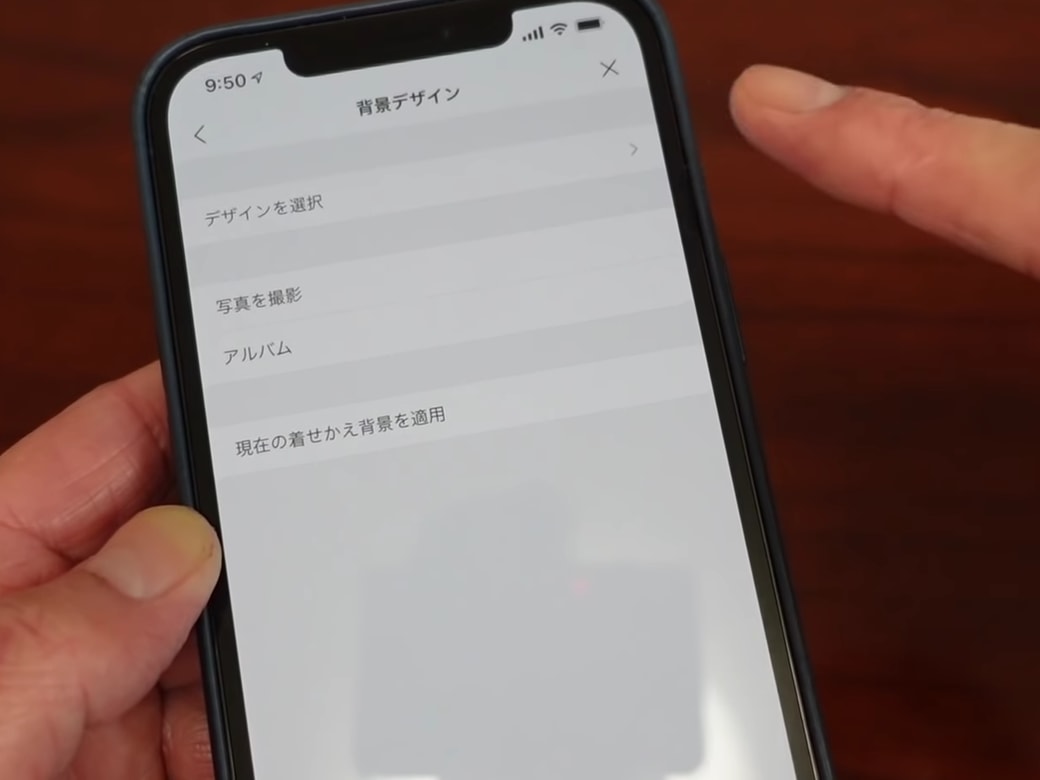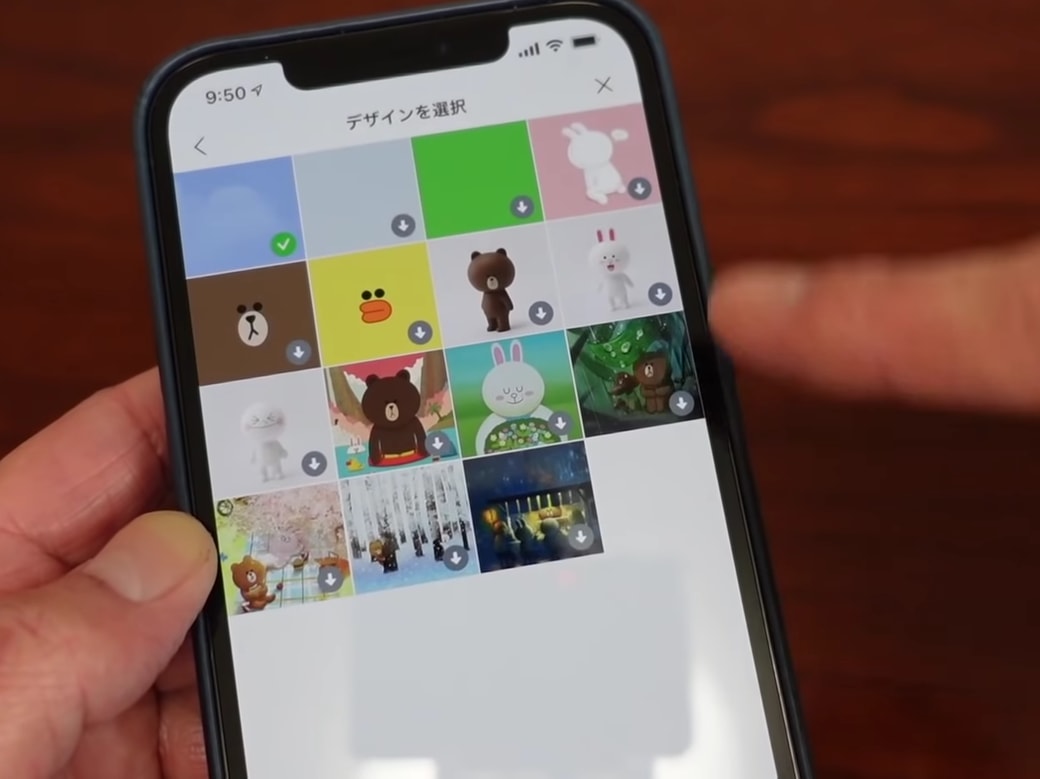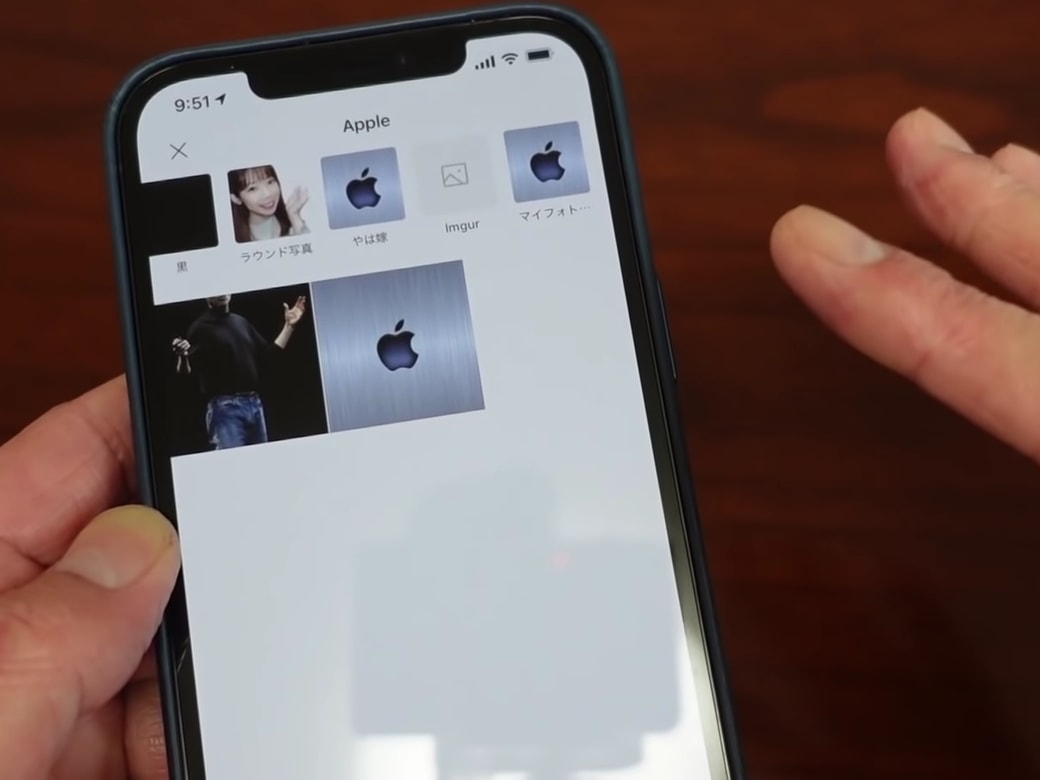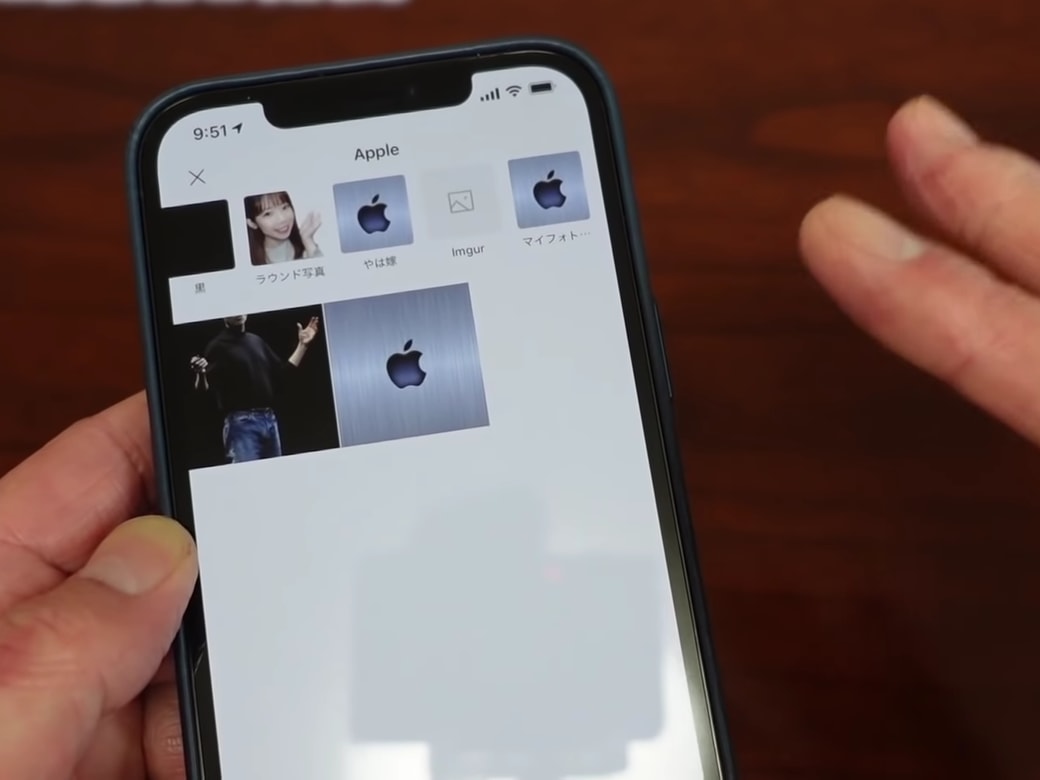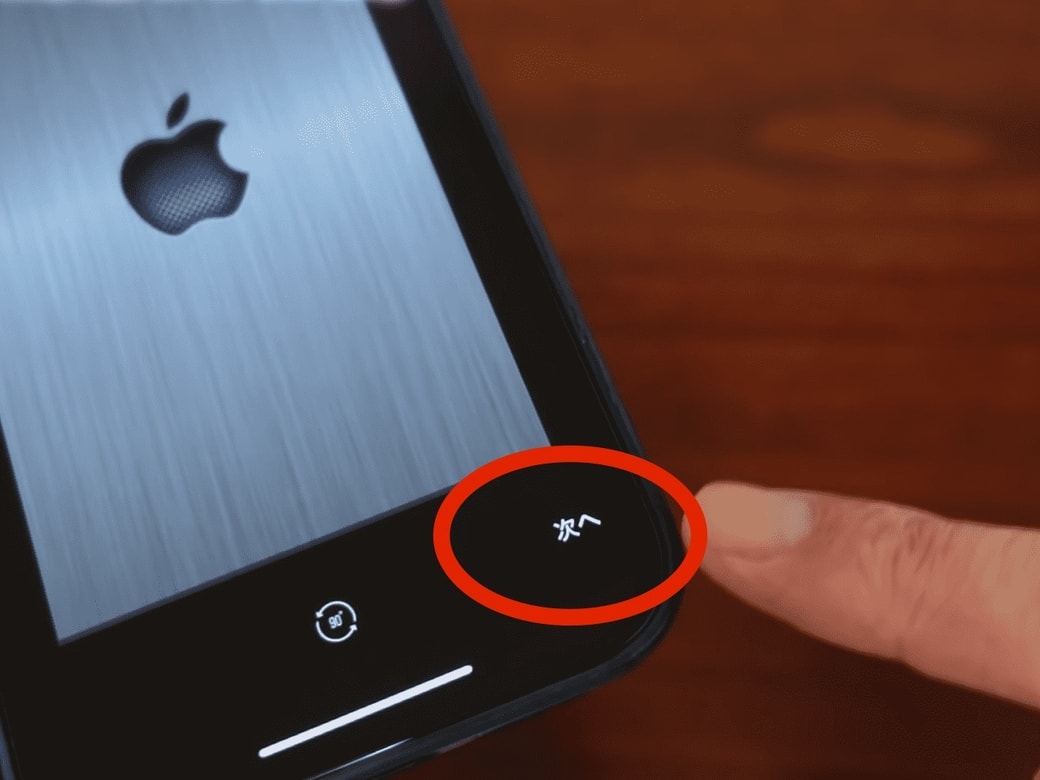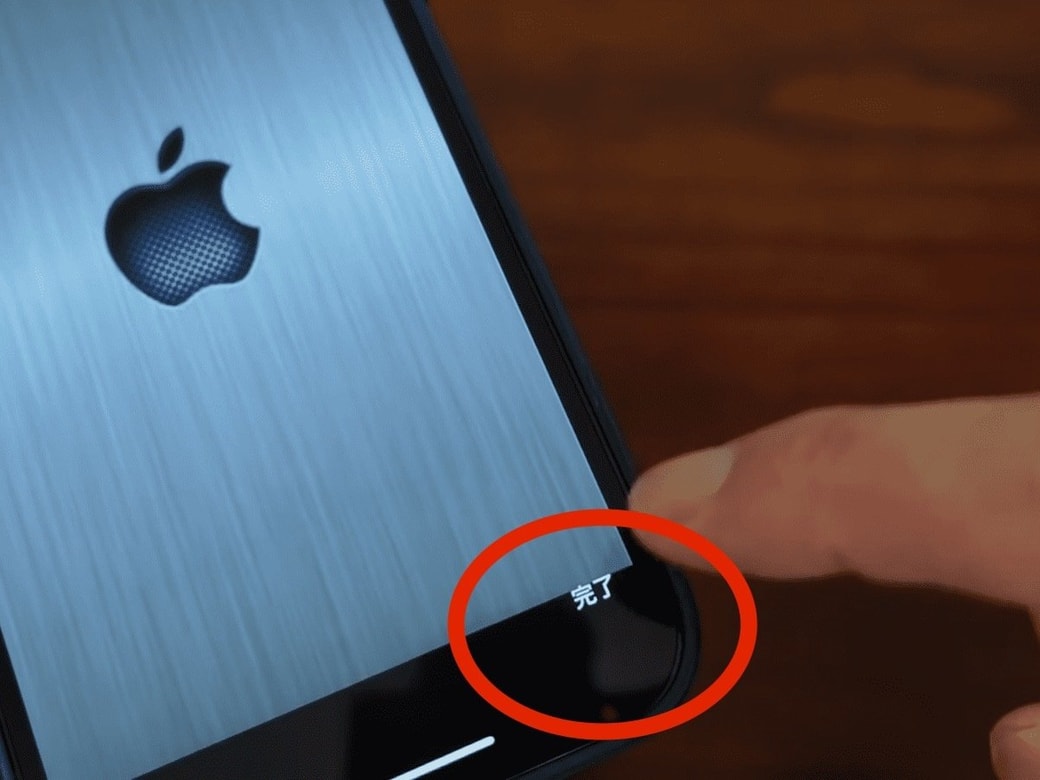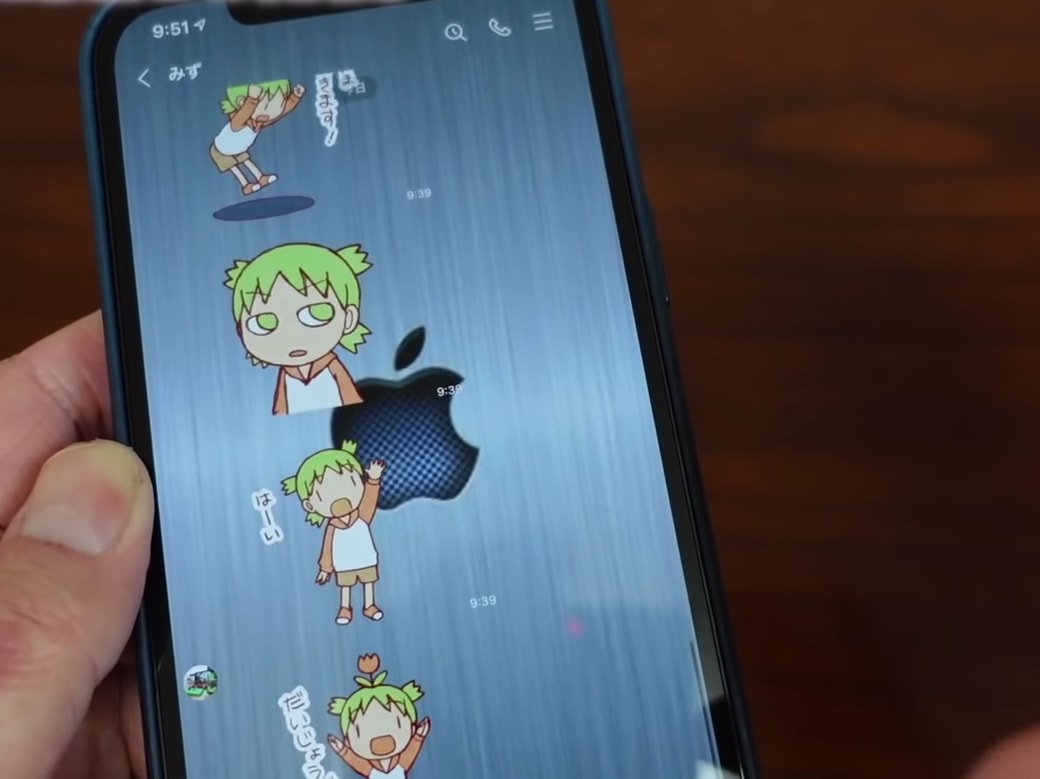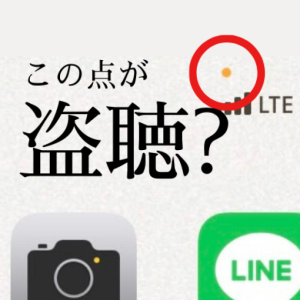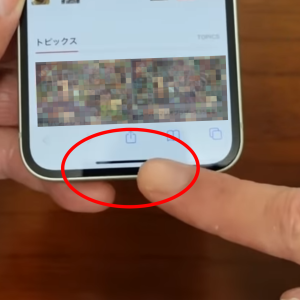教えてくれたのは……みずおじさん
システムエンジニアとして働いた経験を活かし、YouTube(みずおじさん)で主にiPhoneやiPad、MacなどのApple系端末やスマホの役立つ情報を発信中!
背景を好みの写真に変えられる!
LINEの背景を好みの写真に変えましょう。トークルームの背景は最初、青い画面になっていると思います。この背景を変えて、心機一転、新しく楽しんでいきましょう。
※表示されるメニューの表現は、アプリのバージョンやスマホの種類などにより異なる場合もあります。お使いのスマホでご確認の上、設定を行ってください。
背景の変え方1.〈≡〉を押してメニューを開く
トークルームの背景を変えたい場合は、右上にある〈≡〉のアイコンを押します。
背景の変え方2.メニューから“その他”を選び、押す
〈≡〉のアイコンを押すと、いろいろな情報が書かれた画面が開かれます。
開かれた画面の中に“その他”というメニューがあります。
この“その他”を押してください。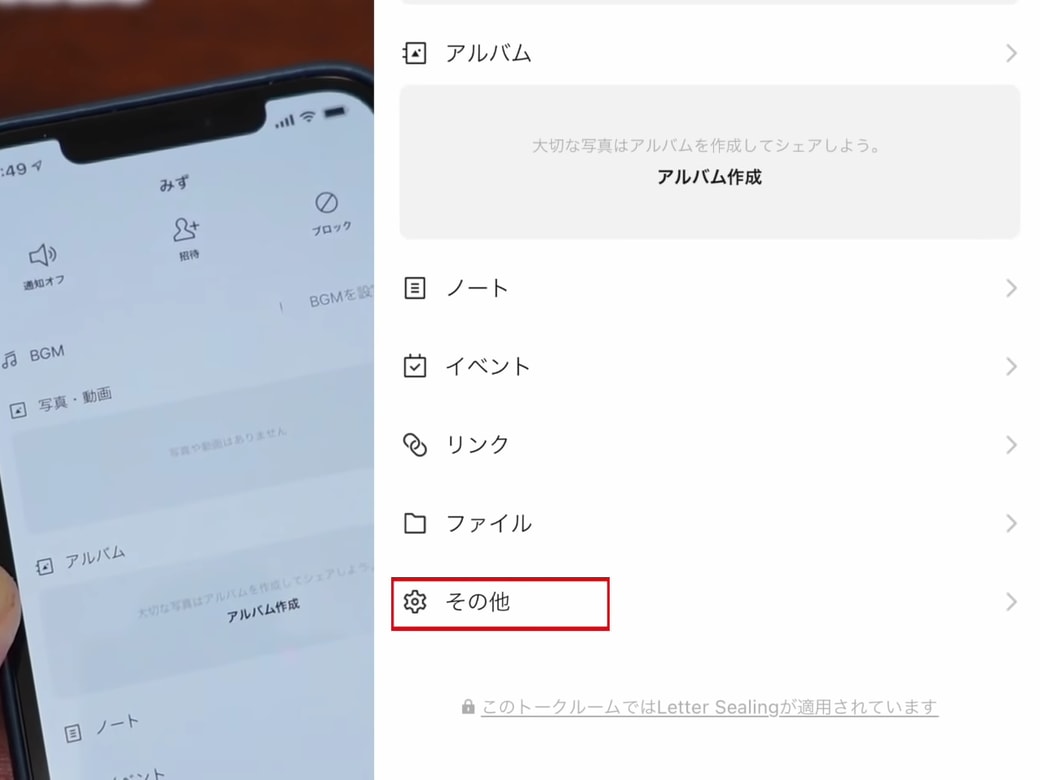 出典:www.youtube.com
出典:www.youtube.com
背景の変え方3.“背景デザイン”
トーク設定の中に“背景デザイン”というメニューが表示されます。
“背景デザイン”を選択し、押してください。
背景の変え方4.お好みのジャンルを選択する
“デザインの選択”や“アルバム”などのメニューが表示されます。
表示されるメニューの内容や背景を変える方法をご紹介します。
【デザインの選択】
デザインを選択すると、LINE側で準備してくれたデザインが入っています。
〈準備されたデザインを選択して背景を変える方法〉
1.メニュー画面からデザインを選択し、押します。
2.表示されたデザインの中から、背景にしたいものを選び、押します。
3.画面に表示された“次”を押します。
4.画面から写真の見栄えを確認して、完了を押すと、設定が完了します。
【アルバム】
アルバムは、自分の写真をLINEの背景に設定したい方におすすめのメニューです。
背景を変更したことは、相手に伝わりません。気兼ねなく、お好きな写真を設定できます。
〈アルバムから写真を選択して背景を変える方法〉
1.メニュー画面からアルバムを選択し、押します。
2.写真を選択できる画面に変わるので、背景にしたい写真を選択します。写真の切り抜き範囲を決めます。
3.次へと画面に表示がされるので、次へを押します。
4.画面から写真の見栄えを確認して、完了を押すと、設定が完了します。
LINEのトーク画面の背景を変更しても、相手に伝わることはありません。
気兼ねなく、好きな写真を設定しましょう。
「LINEのトーク画面の背景を変える方法」をご紹介しました。
この機能で好きな写真を背景に設定すると、気分があがりますよ。ぜひ、試してみてください。